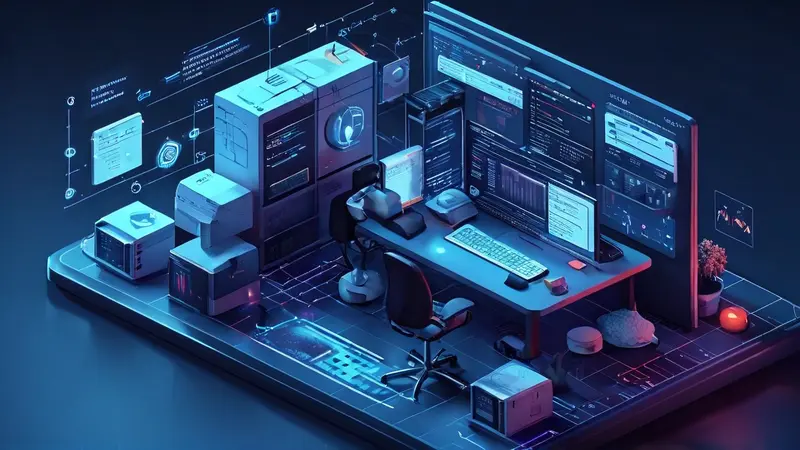
在日常工作和学习中,Word文档管理是一项基础且重要的技能。要有效管理电脑里的Word文档,关键点在于:文件命名规范、文件夹分类、定期备份、云同步服务、使用文档管理软件。对于这些关键点中的文件命名规范来说,它是确保文档可检索性和易管理性的基础。
文件命名规范对于迅速识别和查找文档至关重要。合理的命名习惯包括使用描述性文件名、避免过长的文件名、使用日期标签、避免特殊字符以及版本控制等。例如,一份命名为“2023年3月营销分析报告_v2.docx”的文档,比起“新文档1.docx”或是“报告.docx”,更容易让人理解文档内容且方便管理。
一、文件命名规范与组织
文件命名应遵循一致的规则,如包含关键信息、日期和版本号。这有助于快速识别文档内容和状态。
- 关键信息标识:文件名应直观地反映文件内容,如项目名称、文档类型等。
- 日期标签:在文件名中加入创建或修改日期,有利于追踪文件的最新版本。
- 版本控制:对于经常修改的文档,应在文件名中标明版本号,如v1、v2等。
二、文件夹分类与层级结构
合理的文件夹分类可以提高文档的可检索性。建立逻辑清晰的文件夹层级结构,有助于系统地存储和管理文档。
- 主题分类:根据文档的内容或用途,如工作、个人、学习等,建立顶级分类文件夹。
- 子文件夹细化:在顶级文件夹内部,根据具体项目、日期或其他相关维度创建子文件夹。
三、定期备份与数据恢复
定期备份Word文档是预防数据丢失的关键步骤。备份可以是手动或自动的,且应存放在多个位置。
- 定期备份:设置日常、周或月度的备份计划,确保文档的最新状态得到保存。
- 多重备份:将备份存储在不同的介质上,如外部硬盘、USB驱动器或云存储。
四、云同步服务的应用
使用云同步服务,比如OneDrive、Google Drive或Dropbox,可以实现文档的跨设备同步和远程访问。
- 跨设备访问:确保在任何设备上都能访问到最新的文档版本。
- 协作共享:云服务通常提供文件共享功能,方便与他人协作编辑。
五、文档管理软件的使用
使用专业的文档管理软件,如Evernote或Notion等,可以提供更高级的管理功能。
- 高级搜索功能:通过标签、关键词或其他元数据,快速检索文档。
- 整合管理:将笔记、文档、清单等以不同形式的信息集中管理。
有效的Word文档管理不仅可以节约寻找文件的时间,还可以提高工作效率和数据安全性。通过上述的策略和工具,可以建立一个既简单又高效的文档管理系统。记得定期对自己的管理方法进行审视和优化,以确保它们能够满足不断变化的需求和挑战。
相关问答FAQs:
1. 如何在电脑上创建一个新的Word文档?
- 在电脑桌面或文件夹中,右键单击空白处,选择“新建”。
- 在弹出的菜单中选择“Microsoft Word文档”。
- 一个新的Word文档会在你的电脑上创建,你可以开始编辑它。
2. 如何将已有的Word文档整理到一个文件夹中?
- 在电脑上创建一个新的文件夹,可以在桌面或者任意其他位置。
- 找到你想整理的Word文档,选中它们(按住Ctrl键同时点击多个文档,或者按住Shift键点击一系列文档)。
- 将选中的文档拖动到新创建的文件夹中,它们将被移动到这个文件夹中。
3. 如何给Word文档添加标签或关键词以便更好地管理?
- 打开你想要添加标签或关键词的Word文档。
- 在菜单栏中选择“文件”选项,然后点击“属性”。
- 在属性窗口中,可以看到一个“标签”或“关键词”字段,点击它并输入你想要添加的标签或关键词,可以用逗号分隔多个。
- 保存文档后,你可以通过搜索这些标签或关键词来更方便地管理你的文档。





























